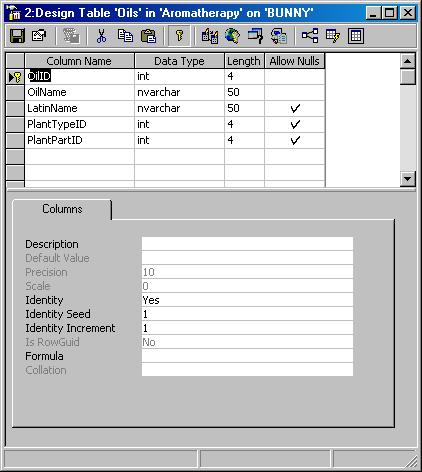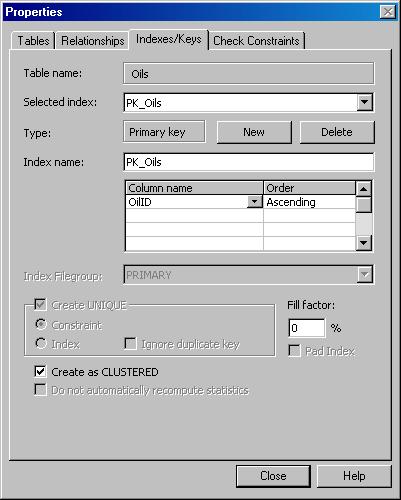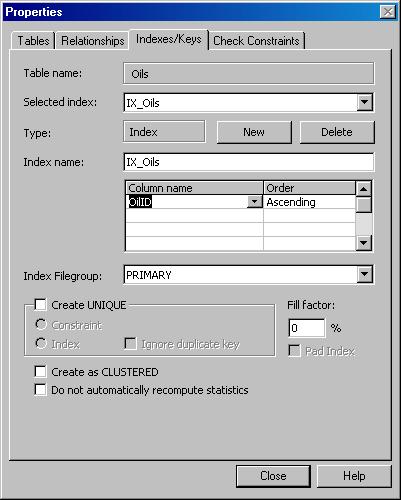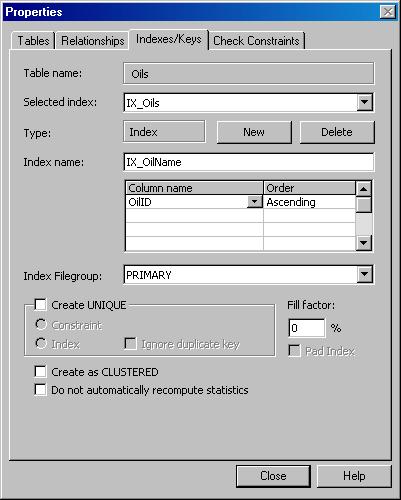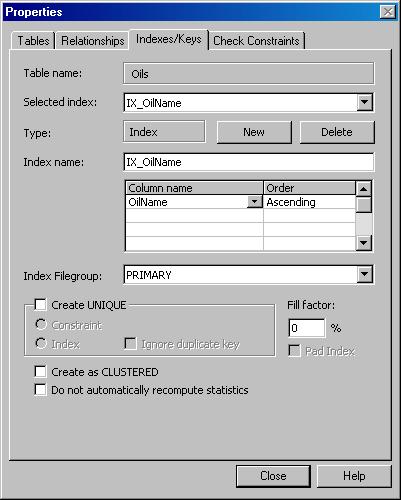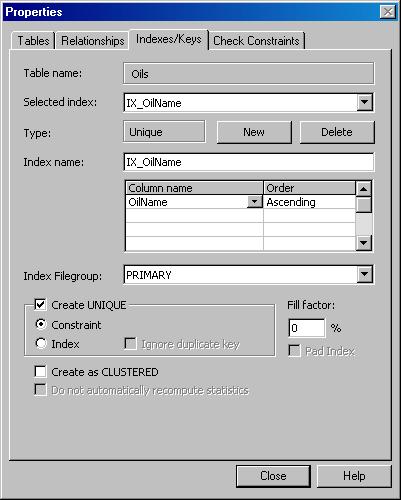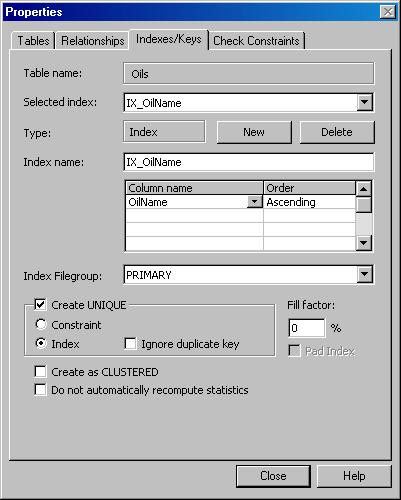Создание индексов
Создайте простой индекс
- Откройте конструктор таблиц Table Designer для таблицы Oils, щелкнув правой кнопкой на имени таблицы в рабочей панели Details Pane и выбрав Design Table (Конструирование таблицы). SQL Server откроет конструктор таблиц Table Designer.
- Щелкните на кнопке Indexes/Keys (Индексы/Ключи).
 SQL Server откроет диалоговое окно Properties (Свойства) для таблицы, в которой будет отображена страница свойств Indexes/Keys (Индексы/Ключи).
SQL Server откроет диалоговое окно Properties (Свойства) для таблицы, в которой будет отображена страница свойств Indexes/Keys (Индексы/Ключи).
Совет. Вы также можете открыть диалоговое окно Properties (Свойства) для таблицы, щелкнув на кнопке Properties (Свойства), а затем открыв вкладку Indexes/Keys (Индексы/Ключи).
а затем открыв вкладку Indexes/Keys (Индексы/Ключи).
- Нажмите New (Создать). SQL Server предложит IX_Oils в качестве имени индекса и OilID в качестве индексируемого столбца.
- Измените имя индекса на IX_OilName.
- Измените имя индексируемого столбца на OilName, выбрав этот столбец из списка.
- Установите флажок Create UNIQUE (Создать как уникальный), чтобы создать уникальный индекс. SQL Server разрешит установку опций в группе Create UNIQUE.
- Установите опцию Index (Индекс).
Уникальные индексы
Применение уникального индекса обеспечивает, что никакие две строки в таблице не могут содержать дублирующихся данных для столбца или столбцов, заданных в индексе. Индексы первичного ключа всегда являются уникальными, но при желании вы можете добавлять дополнительные уникальные индексы.
Следует проявлять осторожность при создании уникальных индексов для столбцов, которые допускают использование нулевых значений (NULL). SQL Server разрешит использование только одной строки со значением NULL; все последующие строки будут отвергнуты как строки-дубликаты.
- Нажмите кнопку Close (Закрыть). SQL Server закроет диалоговое окно.
- Щелкните на кнопке Save (Сохранить) в панели инструментов конструктора таблиц, чтобы сохранить изменения, а затем закройте окно конструктора таблиц Table Designer.